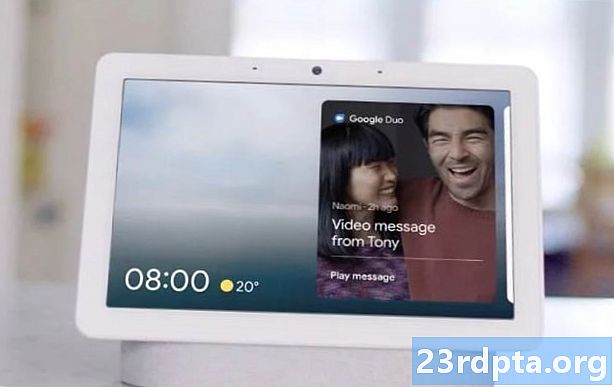Zawartość

Większość dostawców najlepszych usług VPN oferuje klientów lub aplikacje specyficzne dla platformy, które można pobrać, aby szybko i łatwo połączyć się z serwerem. Istnieje jednak kilka sytuacji, w których może być konieczne ręczne skonfigurowanie i skonfigurowanie sieci VPN, na przykład podczas korzystania z systemu, który nie zezwala na instalowanie aplikacji innych firm, podczas zdalnego łączenia się z siecią biurową lub po prostu coś, co wolisz.
- Najlepsze aplikacje VPN na Androida
- Najszybsze usługi VPN
Wszystkie usługi VPN lub administrator witryny dostarczy odpowiednie informacje, których potrzebujesz - określony serwer, zdalny identyfikator, nazwę użytkownika, hasło i inne. Po uzbrojeniu się w te szczegóły, oto co musisz zrobić, aby ręcznie skonfigurować VPN na wszystkich urządzeniach!
Android

- Odblokuj urządzenie.
- Iść do Ustawienia.
- Stuknij w Sieć i Internet.
- Stuknij w zaawansowane.
- Wybierz VPN.
- Następnie dotknij ikony „+” w prawym górnym rogu ekranu.
- Teraz będziesz mógł utworzyć i edytować profil VPN. Skorzystaj z informacji dostarczonych przez administratora sieci lub usługodawcę VPN i dotknij Zapisz.
- Aby połączyć się z VPN, wróć do strony ustawień VPN i dotknij usługi VPN, z którą chcesz się połączyć.
- Możesz także stuknąć ikonę koła zębatego obok nazwy usługi VPN i włączyć opcję „Always-on VPN”, aby urządzenie zawsze było podłączone do sieci VPN.
Uwaga: ten przewodnik instalacji jest oparty na systemie Android 9.0 Pie uruchomionym na urządzeniu Pixel. Twoje menu Ustawienia może być nieco inne, ale sposób ręcznej konfiguracji VPN będzie w dużej mierze taki sam. Jeśli napotkasz jakiekolwiek problemy, podaj model swojego urządzenia w sekcji komentarzy poniżej, a my dołożymy wszelkich starań, aby Ci pomóc.
iOS (iPhone'y i iPady)

- Odblokuj urządzenie.
- otwarty Ustawienia.
- Stuknij w Generał.
- Wybierz VPN.
- Stuknij w Dodaj konfigurację VPN.
- Dodaj wszystkie wymagane informacje, w tym protokół VPN, ustawienia VPN (zdalny identyfikator, serwer) i dane logowania do uwierzytelnienia.
- Po zakończeniu dotknijGotowyaby zapisać profil.
- Wróć doVPNi teraz możesz łatwo włączyć lub wyłączyć połączenie VPN za pomocą przełącznika suwakowego.
Prochowiec
- Kliknij menu Apple (ikona Apple).
- Iść doPreferencje systemu.
- KliknijSieć.
- Kliknij ikonę „+” na liście po lewej stronieSieć strona.
- Kliknij wyskakujące menu Interfejs.
- WybieraćVPN.
- Przejdź przez różne sekcje i dodaj odpowiednie informacje. Najpierw wybierzTyp VPN,wybierz protokół VPN, dodaj nazwę i kliknijStwórz. Następnie możesz wprowadzić adres serwera, dane uwierzytelniające i dane logowania oraz wszelkie dodatkowe ustawienia podane przez administratora sieci.
- KliknijZastosowaća następnie wybierzDOBRZE.
- Aby połączyć się z VPN, przejdź doPreferencje systemowe> Sieć,kliknij nazwę usługi VPN i kliknijPołączyć.
- Alternatywnie możesz wybraćPokaż status VPN na pasku menui użyj ikony stanu VPN, aby szybko połączyć się z siecią VPN.
Windows 10

- Kliknij pasek wyszukiwania Cortana na dole i wpiszVPN.
- Kliknij wynik (powinien być na górze lub blisko niego), który mówiZmień wirtualne sieci prywatne (VPN).
- Alternatywnie możesz przejść doUstawienia> Sieć i Interneti kliknijVPNw lewym menu.
- KliknijDodaj połączenie VPN.
- ZmienićDostawca VPNsekcja doWindows (wbudowany)i wypełnij resztę formularza odpowiednimi informacjami, które powinieneś mieć od administratora sieci lub usługodawcy VPN.
- Aby połączyć się z VPN, kliknij ikonę Wi-Fi na pasku zadań i wybierz utworzone połączenie VPN.
Linux
- Otwórz przegląd działań i zacznij pisaćSieć.
- KliknijSieć.
- Na dole listy po lewej stronie kliknij ikonę „+”, aby dodać nowe połączenie.
- Z wyświetlonej listy interfejsów wybierzVPN.
- Wybierz rodzaj połączenia VPN i wprowadź odpowiednie dane.
- naciśnijDodaj kiedy skończysz.
- Po zakończeniu instalacji otwórz menu systemowe po prawej stronie górnego paska. KliknijVPNi wybierzPołączyć.
Chrome OS

- Kliknij zdjęcie swojego konta w prawym dolnym rogu ekranu.
- otwarty Ustawienia
- Wybierz Dodaj połączenie wSekcja sieci.
- Kliknij Dodaj OpenVPN / L2TP.
- Wpisz wymagane informacje w wyskakującym formularzu i wybierzPołączyć.
- Przed ręcznym skonfigurowaniem sieci VPN może być konieczne zainstalowanie certyfikatów serwera i użytkownika. Wszystkie wymagane informacje powinny być dostępne od administratora sieci lub dostawcy VPN.
VPN (wirtualna sieć prywatna) szybko staje się istotną częścią naszego przeglądania Internetu. Czy chcesz chronić swoją aktywność online, bezpiecznie łączyć się z publicznymi sieciami Wi-Fi i korzystać z nich, łączyć się z siecią biurową, a nawet zaoszczędzić trochę pieniędzy, istnieje wiele powodów, dla których wszyscy powinniśmy rozważyć subskrypcję usługi VPN.
Szukasz doskonałych usług VPN? Nie zapomnij sprawdzić naszych recenzji VPN dla ExpressVPN, NordVPN, SaferVPN, IPVanish, PureVPN, StrongVPN i CyberGhost VPN i bądź na bieżąco z wieloma innymi!